

Wszystkie aplikacje w chmurze korzystają z urządzeń skonfigurowanych w tym obszarze roboczym.
Najpierw należy dodać urządzenia do tej listy i oznaczyć je jako [Zarejestrowano].
Usługa Cloud Proxy obecnie nie obsługuje protokołu sieciowego IPv6 (protokołu internetowego w wersji 6). Wszystkie odniesienia do adresów IP dotyczą protokołu IPv4.
Po wybraniu urządzenia z listy, w zależności od jego statusu dostępne stają się pewne operacje.
Za pomocą ikon w wybranym wierszu można zmienić stan urządzenia:
Usunięcie urządzenia: ![]()
Ta operacja spowoduje usunięcie urządzenia z listy.
Aplikacje i inni użytkownicy nie będą już mieli dostępu do tego urządzenia.
Usunięcie urządzenia spowoduje utratę wszystkich danych rejestracji wydruków powiązanych z tym urządzeniem.
Podczas próby usunięcia urządzenia powiązanego z płatną subskrypcją licencja urządzenia nie jest zwalniana!
Zarejestrowanie urządzenia: ![]() .
.
Ta operacja spowoduje zarejestrowanie urządzenia do użytku przez użytkowników bieżącego dzierżawcy.
Ta operacja jest dostępna tylko dla urządzeń w stanie [Niezarejestrowane].
Wyrejestrowanie urządzenia: ![]() .
.
Ta operacja sprawi, że urządzenie pozostanie na liście, ale aplikacje i inni użytkownicy nie będą już mieli do niego dostępu.
Ta operacja jest dostępna tylko dla urządzeń w stanie [Zarejestrowano].
Usunięcie urządzenia wiąże się z utratą wszystkich danych rejestracji wydruków.
Przejęcie urządzenia od innego dzierżawcy: ![]() .
.
Ta operacja spowoduje zarejestrowanie urządzenia do użytku przez użytkowników bieżącego dzierżawcy.
Ta operacja jest dostępna tylko dla urządzeń, którym inny dzierżawca nadał już stan [Zarejestrowano].
Edytuj szczegóły
Okienko szczegółów umożliwia zmianę niektórych parametrów urządzenia.
W przypadku urządzeń fizycznych możesz zmienić tylko [Nazwa]
W przypadku urządzeń wirtualnych możesz zmienić dowolne pole z wyjątkiem [Adres IP] i [Identyfikator urządzenia].
Jeżeli zamierzasz używać aplikacji PRISMAlytics Dashboard, to w usłudze Cloud Proxy i urządzeniu należy koniecznie ustawić tę samą strefę czasową. Usługa Cloud Proxy powinna mieć własny stabilny zegar, a nie korzystać z internetowych usług synchronizacji czasu. Użycie niewłaściwej konfiguracji może skutkować nierzetelnymi danymi, np. zawyżeniem liczby kliknięć i zużycia materiałów eksploatacyjnych.
Przejdź do: [Urządzenia].
Kliknij przycisk [Wykryj urządzenia].
Zaznacz opcję [Metoda wykrywania]: [Zakres adresów IP]
Wpisz zakres adresów IP w sieci lokalnej.
Jeśli chcesz dodać konkretny, pojedynczy adres IP, wprowadź w obu polach ten sam adres.
Nie można zmienić maski sieci, więc będą widoczne tylko urządzenia podłączone do tej samej sieci.
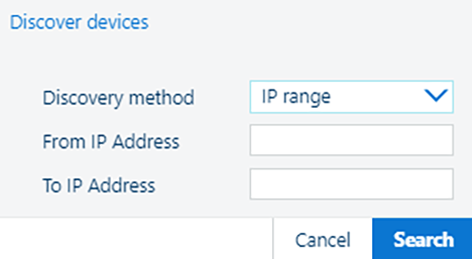
Kliknij przycisk [Szukaj].
Kliknij przycisk [OK], aby zapisać nowe urządzenie.
Kliknij ikonę ![]() , aby zarejestrować urządzenie u swojego dzierżawcy.
, aby zarejestrować urządzenie u swojego dzierżawcy.
Jeśli urządzenie nie ma numeru seryjnego lub nie można go automatycznie odczytać, aplikacja Cloud Proxy wyświetli monit o jego wpisanie. Normalnie numer seryjny powinien być dostępny w menu urządzenia.
Przejdź do: [Urządzenia].
Kliknij przycisk [Wykryj urządzenia].
Zaznacz opcję [Metoda wykrywania]: ONYX Data Access
Kliknij przycisk [Szukaj].
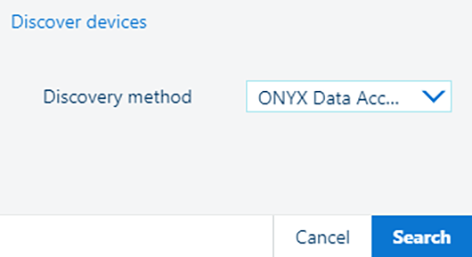
Kliknij przycisk [OK], aby zapisać nowe urządzenie.
Kliknij ikonę ![]() , aby zarejestrować urządzenie u swojego dzierżawcy.
, aby zarejestrować urządzenie u swojego dzierżawcy.
Upewnij się, że połączenie ONYX Data Access jest poprawnie ustawione.
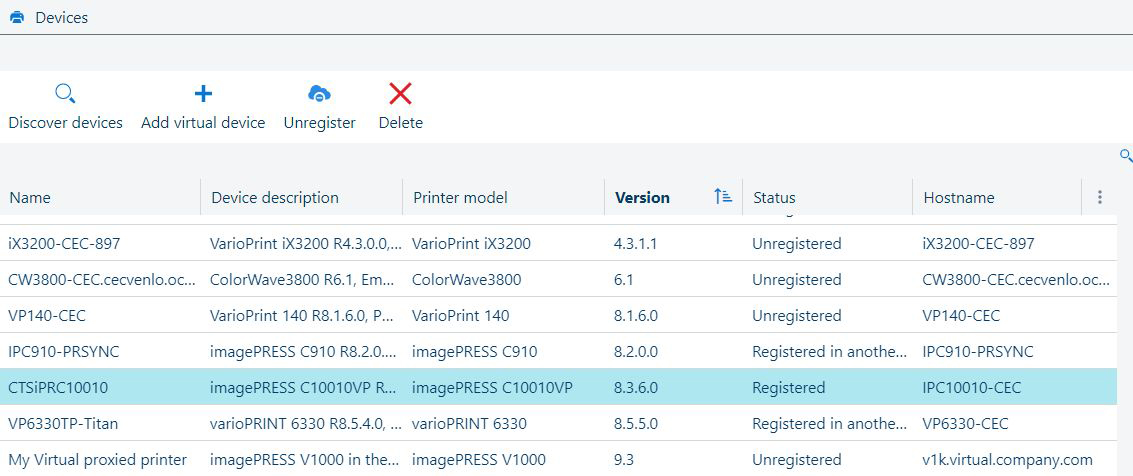
[Dodaj urządzenie wirtualne] to rozwiązanie dla wersji demonstracyjnej, gdy żadne rzeczywiste urządzenia nie są dostępne. Zaletą korzystania z urządzeń wirtualnych jest ich natychmiastowa dostępność i brak problemów z połączeniem. Konieczne będzie wprowadzenie przez Ciebie wartości dla wszystkich pól w tabeli [Urządzenia].
Musisz także podać wartość dla 2 pól używanych wewnętrznie: [Opis urządzenia SNMP] i [Opis systemu SNMP].
W tych polach należy używać dokładnie tych samych treści, co w przypadku pola [Opis urządzenia].
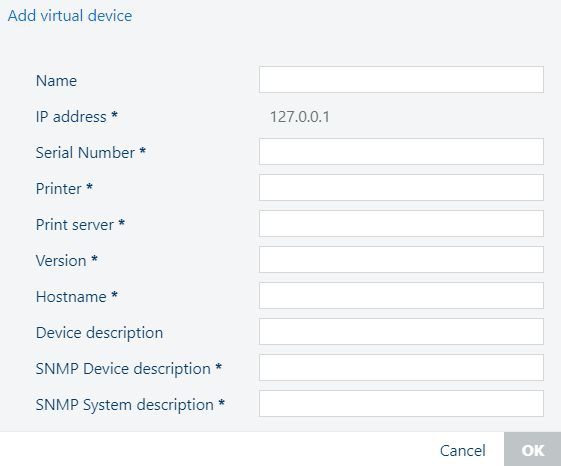
Pola oznaczone * nie mogą być puste.
Nie można zmienić pola [Adres IP].
Dla każdego urządzenia wyświetlane są następujące informacje:
|
Nagłówek kolumny |
Opis |
|---|---|
|
[Nazwa] |
Nazwa urządzenia. |
|
[Opis urządzenia] |
Pełny opis urządzenia. Podczas dodawania urządzenia wirtualnego użyj tej samej wartości w polach wewnętrznych [Opis urządzenia SNMP] i [Opis systemu SNMP]. Te pola nie pojawiają się w tabeli i można je zobaczyć tylko w panelu [Szczegóły] po wybraniu urządzenia wirtualnego. |
|
[Model drukarki] |
Model urządzenia. |
|
[Numer seryjny] |
Numer seryjny urządzenia. Jeśli to pole jest puste, urządzenie nie może zostać zarejestrowane. |
|
[Wersja] |
Wersja oprogramowania zainstalowanego w urządzeniu. |
|
[Stan] |
Urządzenie dodane do listy może mieć jeden z następujących stanów:
|
|
[Adres IP] |
Sieciowy adres IPv4 urządzenia. |
|
[Nazwa hosta] |
Nazwa hosta sieciowego, jeśli jest dostępny. |
Wszystkie informacje na liście urządzeń są pobierane bezpośrednio z urządzenia i nie można ich zmienić.
Jeden wyjątek: możesz zmienić wartość w polu [Nazwa] dla urządzenia i zastąpić ją czymś łatwiejszym do zapamiętania.
W przypadku urządzeń wirtualnych nie można zmienić [Adres IP].
Po zmianie nazwy kliknij przycisk [Zapisz].